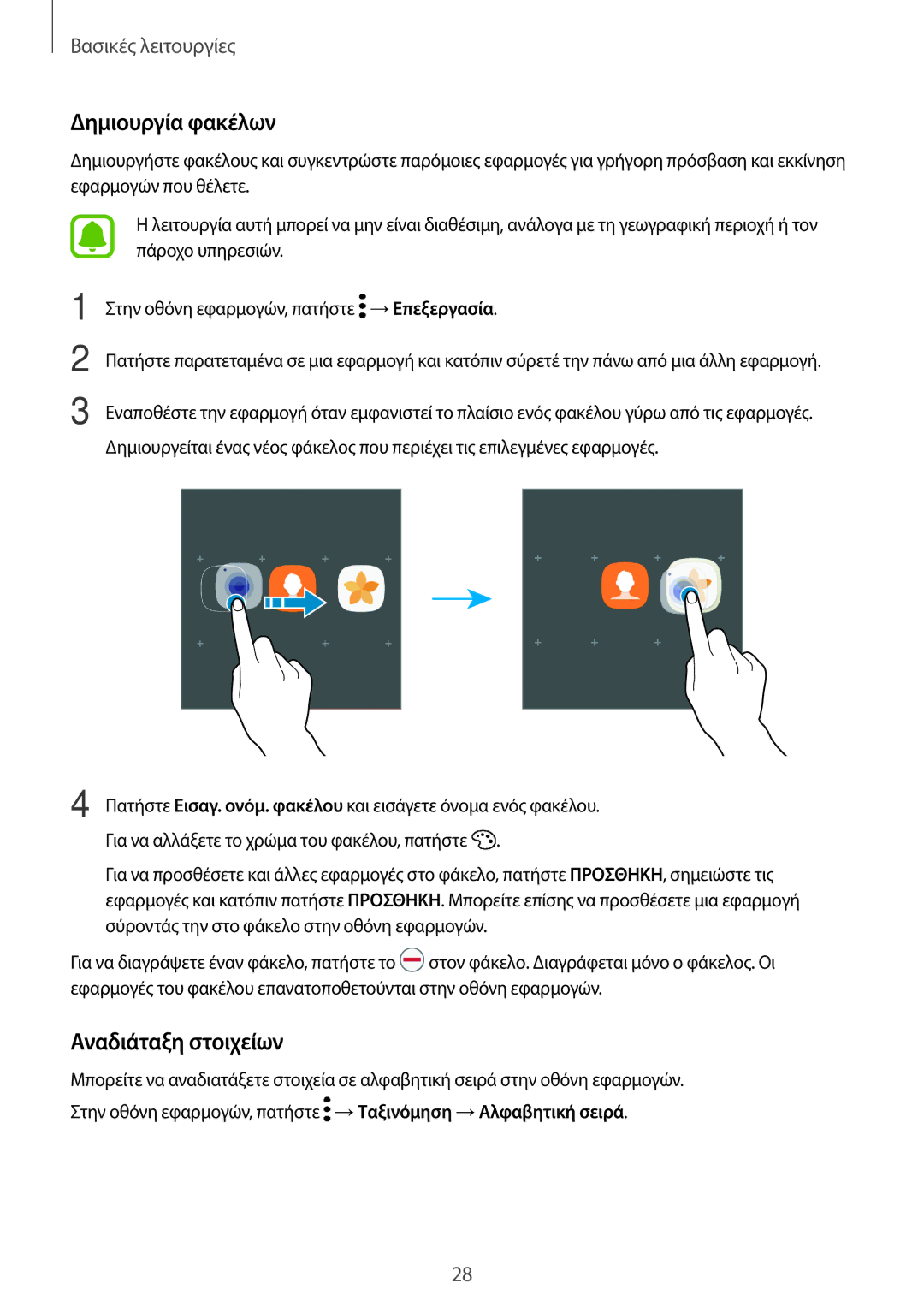Βασικές λειτουργίες
Δημιουργία φακέλων
Δημιουργήστε φακέλους και συγκεντρώστε παρόμοιες εφαρμογές για γρήγορη πρόσβαση και εκκίνηση εφαρμογών που θέλετε.
1
2
3
4
Ηλειτουργία αυτή μπορεί να μην είναι διαθέσιμη, ανάλογα με τη γεωγραφική περιοχή ή τον πάροχο υπηρεσιών.
Στην οθόνη εφαρμογών, πατήστε ![]() →Επεξεργασία.
→Επεξεργασία.
Πατήστε παρατεταμένα σε μια εφαρμογή και κατόπιν σύρετέ την πάνω από μια άλλη εφαρμογή.
Εναποθέστε την εφαρμογή όταν εμφανιστεί το πλαίσιο ενός φακέλου γύρω από τις εφαρμογές. Δημιουργείται ένας νέος φάκελος που περιέχει τις επιλεγμένες εφαρμογές.
Πατήστε Εισαγ. ονόμ. φακέλου και εισάγετε όνομα ενός φακέλου. Για να αλλάξετε το χρώμα του φακέλου, πατήστε ![]() .
.
Για να προσθέσετε και άλλες εφαρμογές στο φάκελο, πατήστε ΠΡΟΣΘΗΚΗ, σημειώστε τις εφαρμογές και κατόπιν πατήστε ΠΡΟΣΘΗΚΗ. Μπορείτε επίσης να προσθέσετε μια εφαρμογή σύροντάς την στο φάκελο στην οθόνη εφαρμογών.
Για να διαγράψετε έναν φάκελο, πατήστε το ![]() στον φάκελο. Διαγράφεται μόνο ο φάκελος. Οι εφαρμογές του φακέλου επανατοποθετούνται στην οθόνη εφαρμογών.
στον φάκελο. Διαγράφεται μόνο ο φάκελος. Οι εφαρμογές του φακέλου επανατοποθετούνται στην οθόνη εφαρμογών.
Αναδιάταξη στοιχείων
Μπορείτε να αναδιατάξετε στοιχεία σε αλφαβητική σειρά στην οθόνη εφαρμογών. Στην οθόνη εφαρμογών, πατήστε ![]() →Ταξινόμηση →Αλφαβητική σειρά.
→Ταξινόμηση →Αλφαβητική σειρά.
28